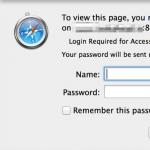Lucrul cu baze de date în phpMyAdmin. Instalarea și configurarea phpMyAdmin: instrucțiuni pas cu pas și recomandări Phpmyadmin editarea datelor într-un tabel
PHPMyAdmin este o aplicație web open source scrisă în limbajul de programare web PHP și reprezentând o interfață web pentru administrarea SGBD-ului MySQL (Ce este?). PHPMyAdmin are nevoie de un browser pentru a lucra cu baza de date, care va trimite toate comenzile către server. Cunoscutul SQL este folosit ca limbaj pentru lucrul cu baza de date.
PHPMyAdmin este distribuit pe scară largă în întreaga lume și este unul dintre liderii în activitatea DBMS. Interfața este disponibilă în peste 60 de limbi. Datorită unei interfețe simple și clare, chiar și utilizatorii începători pot folosi această aplicație!
Caracteristicile PHPMyAdmin
1. Crearea, vizualizarea, editarea și ștergerea: baze de date, utilizatori, tabele și înregistrări din acestea.2. Import și export convenabil și ușor de înțeles de baze de date, tabele și înregistrări.
3. Ștergeți căutarea
4. Administrare baze de date și utilizatori
5. Sugestii de procesare SQL și evidențierea sintaxei
6. Mesaje de finalizare a acțiunii (în desfășurare, schimbate etc.)
Cum se instalează PHPMyAdmin?
Serverele locale Denwer, XAMPP, AppServ, Open Server includ aplicația în ansamblul serverului, iar la instalarea serverului portabil, PHPMyAdmin este deja disponibil. Pentru a accesa interfața - după instalarea și pornirea serverului, trebuie doar să introduceți adresa:http://localhost/tools/phpmyadmin
Materialul este foarte important. În viitor, când creați site-uri web, veți întâlni această aplicație de mai multe ori.
Vă mulțumim pentru atenție!
phpMyAdmin (PMA) este un client de baze de date MySQL complet gratuit. În acest tutorial, vă vom arăta cum să îl instalați și vom analiza câteva scenarii comune pentru administrarea bazei de date. există un demo PMA online.
Pe lângă faptul că oferă o interfață grafică vizuală pentru lucrul cu bazele de date, îmi place și posibilitatea de a folosi comenzi pentru a efectua operațiuni SQL direct din browser, fără a fi nevoie să vă autentificați la server prin SSH. De exemplu, unele conexiuni Wi-Fi și surse mobile întrerup în mod regulat sesiunile SSH persistente, ceea ce face ca operațiunile cu bazele de date să fie destul de problematice.
Instalarea phpMyAdmin
Nimic nu este mai ușor decât instalarea PMA pe Linux. Voi descrie cum se face acest lucru pe Ubuntu 14.x la Digital Ocean. Conectați-vă la server prin SSH.
apt-get install phpmyadmin
În timpul instalării, puteți utiliza setările standard sau le puteți modifica singur.
Dacă limitați accesul MySQL doar la localhost (ceea ce ar trebui să faceți), atunci baza de date va fi la îndemâna unui hacker. Desigur, el poate încerca să se conecteze prin SSH sau să efectueze un atac de injecție SQL, dar nu poate ataca direct baza de date. Odată ce instalați PMA, instrumentul devine potențial vulnerabil la atac, așa că luarea măsurilor de precauție nu poate strica.
Există mai multe măsuri pe care le-aș recomanda la configurarea PMA.
- Utilizați parole foarte puternice pentru toate conturile MySQL, în special pentru utilizatorul root. De exemplu, 25 de caractere pentru o parolă.
- Pentru fiecare dintre site-uri, utilizați conturi și privilegii diferite. Astfel, dacă o parolă este furată, o singură bază de date va fi afectată.
- Schimbați adresa URL implicită de acces PMA. În acest fel, oamenii nu vor putea să-l contacteze la http://yourblog.com/phpmyadmin. Deși această măsură nu este foarte eficientă, tot sporește securitatea.
Adăugați un alias la fișierul apache.conf:
nano /etc/phpmyadmin/apache.conf
Alias /myobscuredpma /usr/share/phpmyadmin
Reporniți apache:
service apache2 reload
PMA va fi acum disponibil la http://yourblog.com/myobscuredpma.
Dacă trebuie să vă schimbați parola phpMyAdmin, modificați conținutul fișierului config-db.php:
nano /etc/phpmyadmin/config-db.php
4. Configurați autentificarea web pentru a accesa PMA. După aceea, va trebui să introduceți o parolă suplimentară:

Pentru a configura restricțiile pentru utilizatori apache, urmați acești pași:
Instalați htpasswd din pachetul apache2-utils:
apt-get install apache2-utils
Creați un director pentru a vă stoca parolele:
mkdir /etc/htpasswd
Adăugați suport pentru PMA la htaccess:
Configurați autentificare suplimentară:
nano /usr/share/phpmyadmin/.htaccess
AuthType Basic AuthName „Este necesară autentificarea pentru acces” AuthUserFile /etc/htpasswd/.htpasswd Necesită utilizator valid
Scrie o parolă:
htpasswd -c /etc/htpasswd/.htpasswd nume de utilizator
Și reporniți Apache:
reporniți serviciul apache2
Acum va trebui să introduceți o altă parolă pentru a accesa PMA, așa cum se arată mai sus.
Utilizarea phpMyAdmin pentru dezvoltarea web
1. Creați și ștergeți baze de date
După părerea mea, PMA este util mai ales în fazele de dezvoltare și testare, când în orice moment pot reseta baza de date sau pot face înapoi o operațiune.
Fără PMA, ar trebui să fac SSH pe serverul meu, să mă conectez la MySQL și apoi să rulez interogarea:
Creați baza de date myapp; acordați toate privilegiile pe myapp_database.* LA "your-mysql-username"@"localhost" identificat prin "your-mysql-parola"; privilegii de golire;
PMA ne permite să rulăm orice cerere printr-o interfață vizuală prietenoasă cu utilizatorul. Faceți clic pe fila SQL și inserați codul SQL de mai sus. Apoi faceți clic pe Go pentru a crea baza de date.

De asemenea, puteți utiliza direct interfața vizuală pentru a crea o bază de date:

În același mod, puteți adăuga utilizatori și aloca privilegii. Accesați fila „Privilegii”:

Faceți clic pe „Adăugați utilizator” și atribuiți privilegiile dorite bazei de date:

Pentru cel mai obișnuit cont, va fi suficient să evidențiați casetele din secțiunile „date” și „structură”.
Pentru a șterge o bază de date, deschideți meniul, selectați baza de date, faceți clic pe „Ștergeți”:

2. Backup de bază de date
Înainte de orice operațiune importantă, ar fi bine să faceți o copie de rezervă a bazei de date. Dacă ceva nu merge bine, puteți oricând să restaurați baza de date dintr-o copie de rezervă.
Faceți clic pe baza de date, accesați fila „Export” și selectați „Personalizat”.

Selectați „Adăugați tabelul/Vizualizarea/Procedura/Funcția/Evenimentul”:

Când apăsați Go, PMA va face o copie de rezervă a întregii baze de date și o va încărca pentru descărcare. Dacă setările de timeout din Apache PHP nu sunt configurate corect, unele descărcări mari de fișiere pot eșua sau eșua. Schimbați setările în php.ini.
3. Cereri de testare
PMA este excelent pentru testarea interogărilor SQL. În timpul dezvoltării unui proiect, a trebuit să studiez comportamentul și să testez o serie de interogări complexe de geolocalizare pentru a găsi cele mai apropiate cartiere de adresa mea.
Selectați baza de date, faceți clic pe Interogare. Inserați sau editați interogări SQL complexe și testați-le direct prin PMA:

După șlefuirea interogării, este mai ușor să o aplicați în șablonul ActiveRecord. Ca aici:
$criteria = CDbCriteria nou; $criterii->impreuna=adevarat; $criteria->avand= "distanta< 100"; $criteria->ordine = "distanta ASC"; $criteria->cu = array("place_geometry"=>array("select"=>"place_id,center,".new CDbExpression ("(3959 * acos(cos(radiani(".$lat."))) * cos (radiani(X(centrul))) * cos(radiani(Y(centrul)) - radiani(".$lon.")) + sin(radiani(".$lat.")) * sin(radiani(X( centru))))) ca distanță"))); $dataProvider = new CActiveDataProvider(Loc::model()->active()->includesMember($id), array("criteria" => $criteria, "pagination" => array("pageSize" => 10,) ,));
4. Schimbarea rapidă a datelor
Dacă sunteți dezvoltator, probabil că ați avut o situație în care atunci când lucrați cu baza de date, au apărut erori din cauza absenței sau a valorii incorecte într-una dintre celulele tabelului. Nu-i asa?
PMA ne oferă o oportunitate excelentă de a schimba valoarea celulelor direct din vizualizarea tabelului. Deschide baza de date și selectează un tabel. Faceți dublu clic pe o coloană pentru a introduce o valoare. După terminarea modificărilor, apăsați „Enter”:

5. Actualizarea bazei de date pe baza migrațiilor
Dacă utilizați un cadru (cum ar fi Yii), atunci probabil că aveți un instrument de migrare în arsenalul dvs. Migrațiile facilitează modificarea progresivă a bazei de date în timpul dezvoltării. Cu toate acestea, testarea poate fi problematică.
Cel mai adesea, mă confrunt cu erori de migrare din cauza indecșilor suplimentari (neșterși), a cheilor externe sau a tabelelor. Într-un astfel de caz, folosesc PMA pentru a arunca tabelul și indecșii nedoriți.
În PMA, selectați baza de date, faceți clic pe fila SQL și executați interogarea. Aici sunt cateva exemple:

Sperăm că acest articol v-a fost de folos.
Orice dezvoltator web știe că aproape fiecare site web are nevoie de o bază de date pentru a rula. Vă permite să stocați informații, să le gestionați și să le primiți la momentul potrivit. Pentru ca toate cele de mai sus să poată fi utilizate într-o formă mai convenabilă, un grup de entuziaști a decis să creeze un produs care combină confortul și funcționalitatea atunci când lucrează cu un DBMS. Numele său este phpMyAdmin. De regulă, este deja disponibil pe multe găzduiri. Prin urmare, în articol vom vorbi despre cum să instalați și să configurați phpMyAdmin
Instruire
Deoarece phpMyAdmin în sine este scris în php, pentru funcționarea sa va trebui să instalați întregul set de software necesar - Apache, PHP, MySQL.
Fiecare componentă poate fi instalată manual separat, sau toate odată. Pentru Linux, există o grămadă de LAMP, pentru Windows - „Denver” sau OpenServer. Instalarea întregului software și configurarea lui separat vă va permite să studiați compoziția și structura întregului server în ansamblu. Dacă timpul nu vă permite să vă ocupați de structura internă, este mai ușor și mai convenabil să puneți imediat ansamblul.
Configurarea PhpMyAdmin pe Ubuntu
Pachetul este disponibil în depozitele standard Ubuntu, așa că este suficient să tastați comanda în terminal:
sudo apt-get install phpMyAdmin.
În acest proces, vi se va cere să parcurgeți pașii de configurare a phpMyAdmin. Primul pas este să selectați serverul web pe care intenționați să îl utilizați pentru a lansa. În acest caz, este apache2.
Următoarea fereastră vă va solicita să finalizați configurarea bazei de date pentru phpMyAdmin. Merită să fiți de acord. Sistemul va cere o parolă pentru MySQL. Și apoi pentru phpMyAdmin.

După aceea, în folderul /etc/apache2/conf-enabled/ va apărea fișierul de configurare.
Rămâne să instalați câteva părți și să le activați. Puteți folosi comenzile:
sudo apt-get install php-mbstring php-gettext.
Și sunt lansate astfel:
sudo phpenmod mcrypt;
sudo phpenmod mbstring.
După aceea, va trebui să reporniți serverul web. Acest lucru se face cu comanda:
sudo systemctl reporniți apache2.
În teorie, totul este gata și poți să te apuci de treabă.
Pornire și configurare
Pentru a intra în măruntaiele setărilor phpMyAdmin, trebuie să deschideți orice browser și să tastați în bara de adrese:
domeniu creat/phpmyadmin.

Aplicația va cere o parolă pentru a vă autentifica. A fost creat în timpul fazei de instalare. După autentificare, utilizatorului i se va prezenta o interfață cu multe elemente și setări.
Panou de control
Interfața aplicației este împărțită în blocuri logice, unite după un principiu comun.
În stânga este un panou pentru tranziția rapidă între baze de date și tabele. Aici puteți crea și o nouă instanță a unui anumit format.
Meniul de sus conține elemente pentru a accesa setările tabelului, precum și funcționalități suplimentare:
- Bază de date. Aproape dublează meniul din stânga, adică conține o listă de baze de date disponibile;
- SQL. Un punct foarte interesant pentru cei care știu să compună corect interogări și să le folosească activ. Puteți efectua manual selectarea, ștergerea, sortarea și alte funcții SQL;
- condiție. Poziția actuală în baze. Volumul total al acestora, traficul, cantitatea de date primite și trimise;
- conturi de utilizator. Toate datele salvate despre utilizatori, indicând privilegiile acestora, adresele și parolele;
- export si import. Funcții foarte utile pentru schimbul între bază și alte programe. De exemplu, pentru a actualiza manual site-ul, dacă este necesar. În plus, acesta este un instrument foarte convenabil pentru a crea o copie de rezervă a datelor importante, dacă această opțiune nu este disponibilă automat;
- setări. O mulțime de parametri diferiți, într-un fel sau altul, legați de munca phpMyAdmin, baze de date, interogări și multe altele;
- replicare. Comunicarea cu alte servere pentru modificări simultane pe replici - adică instanțe repetate ale serverului de bază de date curent;
- variabile. După cum sugerează și numele, secțiunea conține valori pentru nevoile interne ale serverului și ale sistemului. În mod inutil, de obicei nu sunt folosite;
- codificări. Afișează toate opțiunile de afișare a fonturilor disponibile în sistem;
- inteligență despre tipurile de stocare a datelor utilizate în phpMyAdmin;
- extensii. O listă de suplimente phpMyAdmin care măresc funcționalitatea sistemului.
Setările generale chiar în centru vă permit să schimbați parola sau să setați codificarea textului utilizată.
Opțiunile de afișare vă vor ajuta să schimbați limba, tema, dimensiunea fontului și alte setări de aspect al sistemului.

În dreapta este un panou de informații cu informații despre serverul bazei de date și serverul web, precum și mai multe link-uri pentru ajutor cu phpMyAdmin.
Din păcate, aplicația este adesea folosită de atacatori pentru a obține acces neautorizat, așa că trebuie să știi cum să te protejezi de acest lucru.
Securitate
Primul lucru de făcut este să utilizați fișierele serverului web Apache htaccess. Mai întâi trebuie să spuneți apache că un fișier special va fi folosit pentru a configura phpMyAdmin.
Pentru a face acest lucru, trebuie să configurați un fișier de configurare situat la /etc/apache2/conf-available/phpmyadmin.conf.
Trebuie să adăugați o directivă specială AllowOverride All. După modificarea și salvarea fișierului, trebuie să reporniți din nou serverul web.

Acum, pentru a configura phpMyAdmin, veți avea nevoie de fișierul în sine, în care vor fi definite regulile de accesare a panoului de control. Ar trebui să fie numit .htaccess și plasat în /usr/share/phpmyadmin.
Acesta conține următorii parametri:
AuthName „Fișiere restricționate”
AuthUserFile /etc/phpmyadmin/.htpasswd
Necesită utilizator valid.
Aceasta este. un set de cuvinte cheie vă va permite să faceți următoarele:
- Prima linie este responsabilă pentru natura autorizației. Parametrul „de bază” înseamnă că se va putea intra folosind un login și o parolă.
- Al doilea definește ce text va fi afișat în loc de salut.
- Al treilea rând specifică fișierul în care va fi stocată parola.
- Al patrulea îi spune sistemului că doar utilizatorii autentificați pot ajunge aici.
Parola
Crearea unui fișier cu parolă atunci când configurați phpMyAdmin va dura puțin.
Mai întâi trebuie să instalați utilitarul htpasswd. Este disponibil în depozitele Ubuntu, așa că rulați comanda în terminal:
sudo apt-get install apache2-utils.
Acum tot la fel în terminal trebuie să tastați:
sudo htpasswd -c /etc/phpmyadmin/.htpasswd nume de utilizator.
Acesta va crea un utilizator nou și vă va solicita să introduceți o parolă pentru acesta.
Acum accesul este securizat. Când încercați să vă conectați la panoul administrativ phpMyAdmin al utilizatorului, se va deschide o fereastră suplimentară pentru obținerea drepturilor de vizualizare și modificarea setărilor.
CentOS
Configurarea phpMyAdmin pe CentOS nu este de fapt foarte diferită. Algoritmul acțiunilor va fi aproape același. Este că comanda de instalare este ușor diferită:
yum install -y phpmyadmin
Toate setările și manipulările ulterioare sunt relevante atât pentru Ubuntu, cât și pentru CentOS.
Mediul Windows
Pentru sistemul de operare Windows, există mai multe soluții gata făcute pentru crearea unui server cu un set existent de tehnologii. De exemplu, OpenServer. Are deja phpMyAdmin instalat la bord. Îl găsiți în meniul contextual al serverului, în rubrica „Avansat”.

Configurarea MySQL și phpMyAdmin în OpenServer are loc folosind diverse meniuri și ferestre gata făcute, ceea ce este, fără îndoială, mai convenabil decât introducerea manuală a comenzilor.
Înainte de a încheia, pot vorbi despre câteva erori comune și subtilități de configurare. Iată sfaturile de bază pentru configurarea phpMyAdmin, Apache și MySQL:
- pentru a evita blocarea serverului, merită să utilizați cele mai recente versiuni ale software-ului;
- phpMyAdmin este cel mai probabil deja instalat pe hosting, dar totuși securitatea acestuia poate fi configurată prin fișierele htaccess;
- Ar trebui să fii atent la alegerea unei parole. Adesea, restaurarea sa durează mult mai mult decât o abordare atentă a creării sale;
- utilizarea ansamblurilor gata făcute vă permite să implementați rapid un server cu tot ce aveți nevoie, dar nu întotdeauna face posibilă configurarea flexibilă a acestuia și înțelegerea complexității muncii.
In cele din urma
PhpMyAdmin este utilizat pe multe servicii și site-uri de pe Internet. Acest lucru poate fi explicat prin ușurința de configurare și de acces la baza de date. La fel și prezența unui număr mare de funcții și caracteristici suplimentare. Proiectul este în continuă evoluție și se adaptează la noile soluții și tehnologii.
Așa că este timpul, prietenul meu, să vorbească despre cum se creează o bază de date msql nu este necesar să spunem că nu ne interesează...
Deși, dacă chiar nu sunteți interesat, atunci sări peste acest articol și urmăriți cealaltă lecție a mea care vă va interesa de la cursul meu video „Cum poate un începător să înceapă să câștige pasiv pe site-ul său?”…
Pentru început, vreau să vă spun pentru ce este baza de date msql, după ce voi da o definiție a acestui termen. Deci, în construirea de site-uri web există multe limbi pentru scrierea site-urilor web, precum html, php, etc. În mod specific, nu le enumerez pe restul, pentru a nu vă încurca.
Deci, trebuie să înțelegeți clar că toate site-urile de pe Internet sunt scrise în limbajul de programare html - nu credeți? Dacă nu credeți, atunci deschideți orice site și apăsați ctrl + u. Și ce vedeți ? Ar trebui sa arate cam asa...
 cod site html ctrl + u
cod site html ctrl + u
După cum puteți vedea, în imaginea de mai sus, întregul site este format dintr-un cod html solid... Atunci mulți dintre voi s-ar putea să vă întrebați, de ce atunci php msql și așa mai departe...
Ei bine, dacă site-ul tău are o singură pagină, s-ar părea. Site-ul constă, de regulă, din pagini separate, care sunt disponibile fiecare la adresa sa de Internet specifică și ei bine, dacă site-ul dvs. are puține astfel de pagini, atunci nu vă va fi dificil să faceți înlocuiri pe site.
De exemplu, pe site trebuie să schimbați numele companiei și aveți deja 1500 de pagini acolo, care sunt bune indexate Motoarele de căutare pe internet. Nu va fi foarte mult timp?
Deoarece atunci când scrieți un site doar în html, va trebui să schimbați numele pe fiecare pagină a site-ului dvs. și, în general, apropo, creați un site webîn html este extrem de greșit, dar desigur că există o excepție.
Este mult mai usor sa schimbi numele sau linia intr-un site scris macar in php si care are o baza de date msql.
MySQL a apărut ca o încercare de a aplica mSQL la design-urile proprii ale companiei: tabele pentru care s-au folosit ISAM, rutine de nivel scăzut. Ca urmare, a fost dezvoltată o nouă interfață SQL, dar API-ul a fost moștenit de la mSQL. De unde provine numele MySQL nu se știe cu siguranță.
Așadar, pentru a nu vă spune mult timp pe ce trebuie să faceți clic pentru a crea corect o bază de date msql, vă sugerez să vizionați următoarea mea lecție video de la cursul „cum poate un începător să înceapă să facă bani efectivi pe site-ul său pasiv pe internet".
Lecția numărul 6. Crearea unei baze de date msql pentru site-ul nostru web
După cum puteți vedea din tutorialul video de mai sus, nu este nimic complicat când creați o bază de date msql în phpmyadmin.
În această lecție, am vorbit despre: Cum se creează baza de date mysql în phpmyadmin? Învățați cum să creați o bază de date pentru site-uri web". Sper că ți-a plăcut lecția în sine și deja poți să-ți înveți elevii în această direcție.
Acum te voi aștepta cu nerăbdare
O zi buna. Astăzi mă voi concentra pe lucrul cu utilitarul phpMyAdmin. Acest utilitar ne permite să lucrăm cu serverul de baze de date MySQL. Pentru a fi mai precis, phpMyAdmin vă permite să:
- Creați o bază de date
- Creați tabele în baza de date
- Adăugați, ștergeți și editați date în tabele
- Căutați date
- Setați privilegii pe un tabel de bază de date
- Faceți backup și restaurați baza de date
- Și mult mai mult
Acestea. phpMyAdmin vă permite să faceți setări inițiale pentru baza de date și conținutul acesteia. Și acum despre toate acestea în detaliu...
Instalarea phpMyAdmin
phpMyAdmin este o colecție de fișiere html, css, javascript și php și este un site mic care gestionează MySQL. Instalarea phpMyAdmin înseamnă doar copierea fișierelor pe serverul dvs. web. Am descris cum este instalat phpMyAdmin în articolul Instalare și configurare apache + php + mysql pe Windows. Partea 3. După ce am instalat phpMyAdmin în bara de adrese a browserului, introducem adresa<Ваш сайт>/phpMyAdmin și intrați în fereastra de autorizare phpMyAdmin
În câmpul „Utilizator”, introduceți root, iar în câmpul „Parolă”, introduceți parola pe care ați setat-o pentru utilizatorul root la instalarea MySQL.

Sub ele sunt numele bazelor de date care se află pe serverul MySQL. Aici, aveți grijă la bazele de date: information_shema, mysql, perfomance_shema sunt baze de date de servicii, iar dacă nu știți de ce sunt responsabili, atunci este mai bine să nu le atingeți.
În partea dreaptă sau cea principală în partea de sus vedem meniul
sub acest meniu vedem:

Crearea unei baze de date cu phpMyAdmin
Pentru a începe crearea unei baze de date, accesați meniul „Băzuri de date”.
Introduceți numele bazei de date în câmp și faceți clic pe „Creare”

Pentru a șterge o bază de date, trebuie să selectați baza de date necesară în fereastra bazei de date și să faceți clic pe „Șterge”.
 Și aici vom vedea o altă caracteristică grozavă a phpMyAdmin care va atrage cei care tocmai învață limbajul SQL: phpMyAdmin ne arată o interogare.
Și aici vom vedea o altă caracteristică grozavă a phpMyAdmin care va atrage cei care tocmai învață limbajul SQL: phpMyAdmin ne arată o interogare.
Pentru a șterge baza de date, trebuie să confirmați solicitarea.
Lucrul cu baza de date prin phpMyAdmin
Pentru a începe să lucrați cu baza de date, trebuie să intrați în ea. Pentru a face acest lucru, puteți accesa baza de date necesară din partea stângă. Sau, în fereastra bazei de date, faceți clic pe linkul bazei de date necesare
 Să creăm un tabel de testare în baza noastră de date. Pentru a face acest lucru, în fereastra bazei noastre de date, în câmp, introduceți numele tabelului, iar în câmp, numărul de coloane, puneți, de exemplu, 2 și faceți clic pe „OK”
Să creăm un tabel de testare în baza noastră de date. Pentru a face acest lucru, în fereastra bazei noastre de date, în câmp, introduceți numele tabelului, iar în câmp, numărul de coloane, puneți, de exemplu, 2 și faceți clic pe „OK”
 În fereastra următoare, ni se solicită să completăm datele despre coloane:
În fereastra următoare, ni se solicită să completăm datele despre coloane:
- Nume - numele coloanei
- Tip - tip coloană
- Lungime - lungimea coloanei
- Implicit - valoarea care va fi înlocuită implicit dacă o specificați
- Comparație - cum vor fi căutate datele
- Atribute - atribute de coloană
- Null - poate fi coloana goală
- Index - index de câmp
- A_I - dacă coloana dată este auto-incrementată
- Comentariu - comentați la această coloană
De asemenea, trebuie să specificăm tipul de coloană.
După ce ați introdus toate datele necesare, faceți clic pe „Salvați”
 Vedem că a apărut masa noastră
Vedem că a apărut masa noastră
Acum putem:
- executați o interogare SQL - aceasta se face în meniul „SQL”.
- căutați date în baza noastră de date - acest lucru se face în meniul „Căutare”.
- putem face o cerere conform unui șablon, care se poate face în meniul „Solicitare după șablon”
- Exportați datele bazei de date în diferite formate - acest lucru se face în meniul „Export”.
- Importați date în baza de date în meniul „Import”.
- Setați privilegii pe baza de date: creați utilizatori pentru această bază de date și configurați accesul acestora la date - acest lucru se face în meniul „Privilegii”
- Putem șterge tabelul. Pentru a selecta tabelul necesar și faceți clic pe „Șterge”
Lucrul cu date
Pentru a începe să lucrăm cu date, trebuie să mergem la tabelul de date cu care dorim să lucrăm. Pentru a ajunge la tabelul necesar, trebuie să urmați linkul cu numele acestui tabel.
 Apoi vom vedea structura acestui tabel
Apoi vom vedea structura acestui tabel
 Pentru a adăuga date în tabel, trebuie să mergeți la meniul „Inserare” și să începeți să adăugați date. În general, datele din tabel putem:
Pentru a adăuga date în tabel, trebuie să mergeți la meniul „Inserare” și să începeți să adăugați date. În general, datele din tabel putem:
- Naviga.
- Adăuga.
- Șterge.
- Schimbare.
- Copie.
- Căutați după diverse criterii.
În phpMyAdmin putem adăuga utilizatori prin atribuirea anumitor privilegii acestora. Putem crea un utilizator atât pentru întregul server de baze de date, cât și pentru o bază de date separată. Să folosim exemplul testului bazei de date pentru a crea un utilizator și a-i atribui anumite privilegii. Pentru a face acest lucru, accesați baza noastră de date de testare și faceți clic pe privilegii din meniu.

În fereastra următoare, faceți clic pe „Adăugați utilizator”

În fereastra următoare, completați toate câmpurile:
- Nume de utilizator (autentificare
- Gazdă - selectați restricția de acces: de pe orice mașină, de pe mașina locală, utilizați tabelul gazdă sau utilizați câmpul de text.
- Parolă - introduceți parola pentru acest cont (dacă generați o parolă, atunci nu trebuie să introduceți nimic)
- Confirmare - repetați parola
- Generați parola - când faceți clic pe butonul „Generează”, phpMyAdmin va genera automat o parolă
După completarea tuturor câmpurilor, faceți clic pe „Adăugați utilizator”

Dacă utilizatorul este adăugat cu succes, veți vedea următoarea fereastră
 Pentru a schimba privilegiile, faceți clic pe „Editați privilegii” lângă utilizatorul dorit.
Pentru a schimba privilegiile, faceți clic pe „Editați privilegii” lângă utilizatorul dorit.
Aceasta încheie recenzia mea despre elementele de bază ale lucrului cu phpMyAdmin. Dacă sunteți interesat să studiați phpMyAdmin mai detaliat, atunci scrieți în comentarii și cu siguranță voi scrie o serie de articole despre phpMyAdmin. În general, nu recomand să te blochezi de acest utilitar, dar învățarea să lucrezi cu MySQL prin consolă este mult mai rapidă, mai fiabilă și poți face aproape orice vrei cu serverul de baze de date.